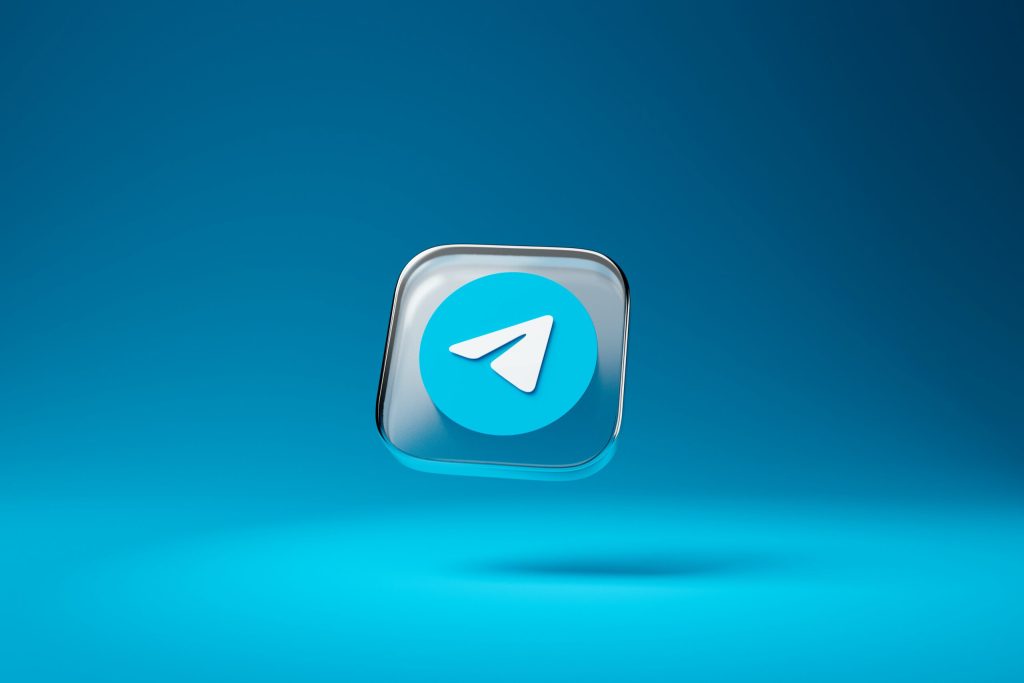این روزها تلگرام پراستفادهترین اپلیکیشن برای برقراری ارتباط با دیگران است. محبوبیت تلگرام میان کاربران به دلیل آپدیتهای متعدد و کاربردی بودن این اپلیکیشن است اما ممکن است افرادی که بینایی ضعیفی دارند یا صفحه نمایش آنها بزرگ است به راحتی نتوانند پیامهای تلگرام را ببینند و اندازه پیشفرض متنها در تلگرام برای آنها کم باشد. به همین دلیل در این مقاله به توضیح مراحل تغییر اندازه فونت تلگرام را در آیفون، اندروید و همچنین ویندوز میپردازیم.
نحوه تغییر اندازه فونت در تلگرام
اندازه فونت پیشفرض پیامها در تلگرام ممکن است برای شما خیلی بزرگ یا کوچک باشد و خواندن پیامهای تلگرام به راحتی امکانپذیر نباشد. خوشبختانه، شما به راحتی می توانید اندازه متن پیام خود را به اندازه دلخواه تنظیم کنید و پیامهای تلگرام برای شما در اندازه مناسب و موردنظرتان به نمایش دربیایند. در ادامه مقاله قدم به قدم نحوه تغییر اندازه متن را آموزش خواهیم داد.
آموزش تغییر اندازه متن تلگرام در نسخه اندروید
اگر از نسخه اندروید تلگرام استفاده میکنید، برای تغییر اندازه متن در تلگرام اندروید کافی است مراحل زیر را دنبال کنید.
- در مرحله اول وارد برنامه تلگرام شوید.
- بالای صفحه سمت چپ روی منوی سه خط کلیک کنید.
- گزینه Settings را انتخاب کنید و وارد بخش تنظیمات شوید.
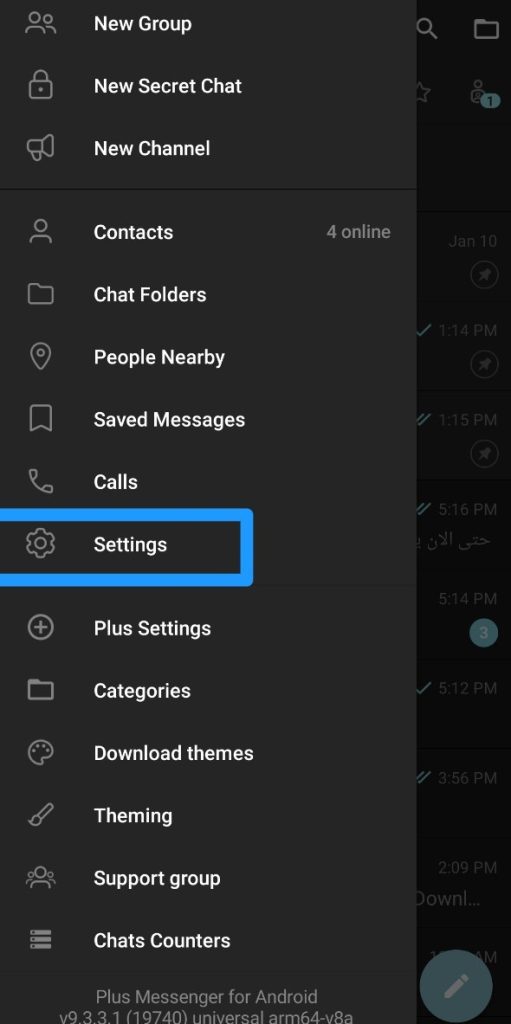
- حالا بخش Chat Setting را باز کنید.
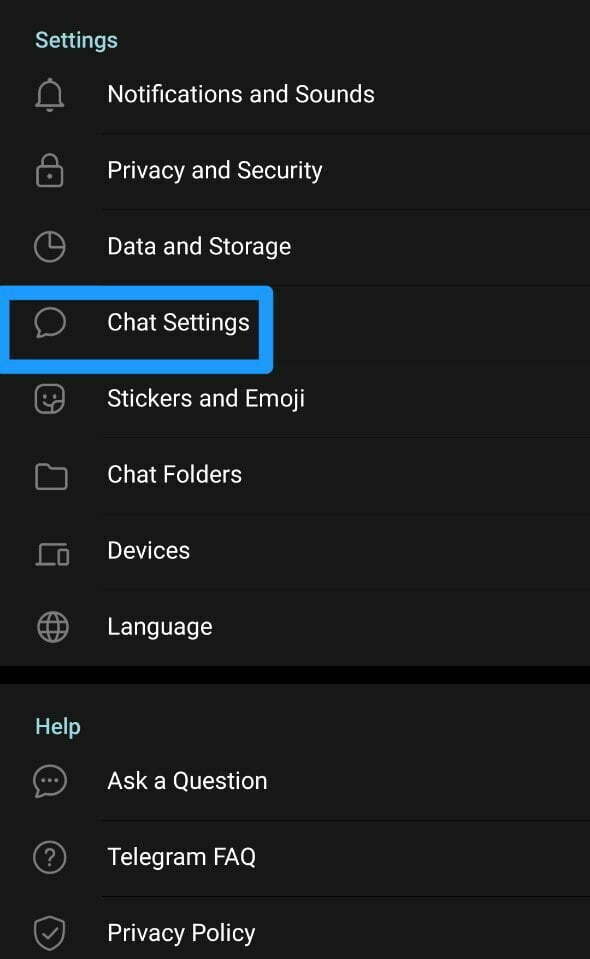
- با حرکت انگشت در قسمت Message Text Size میتوانید سایز متن تلگرام خود را به اندازه دلخواه تغییر دهید.
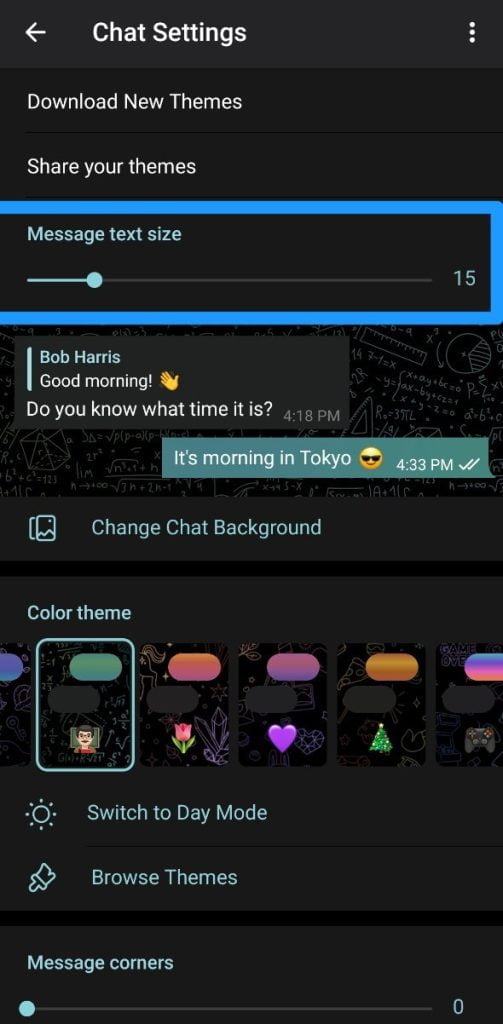
- پس از انتخاب اندازه مورد نظرتان میتوانید از این بخش خارج شوید. تنظیمات به طور خودکار ذخیره میشوند.
اما اگر از آیفون استفاده میکنید، باید از روش دیگری برای تغییر اندازه متن در تلگرام استفاده کنید. در ادامه مقاله به توضیح مراحل تغییر اندازه فونت تلگرام در آیفون میپردازیم.
نحوه تغییر اندازه فونت تلگرام در آیفون
- در قدم اول باید تلگرام را باز کنید و وارد قسمت تنظیمات شوید.
- حالا روی گزینه Appearance بزنید.
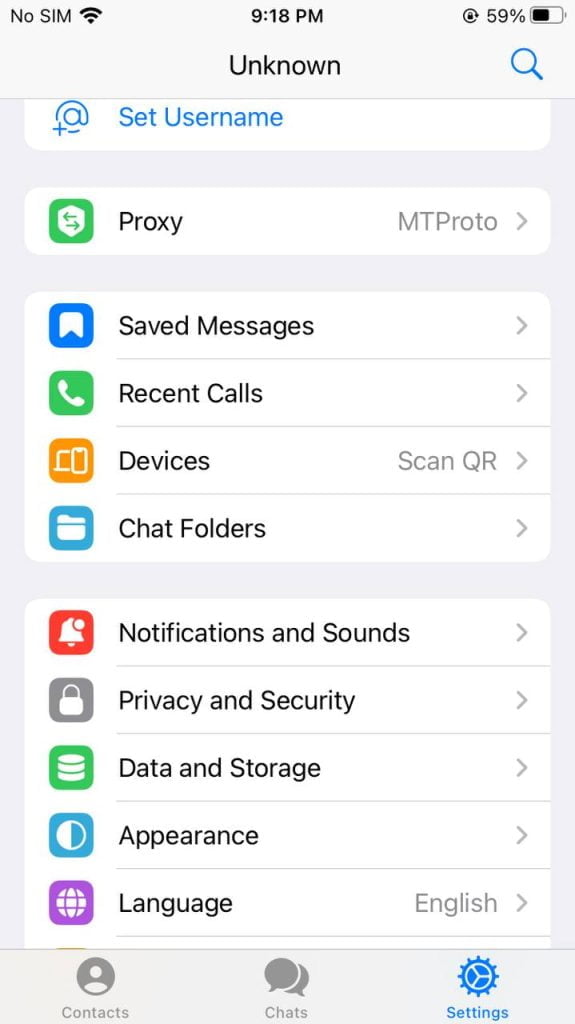
- گزینه Text size را انتخاب کنید.
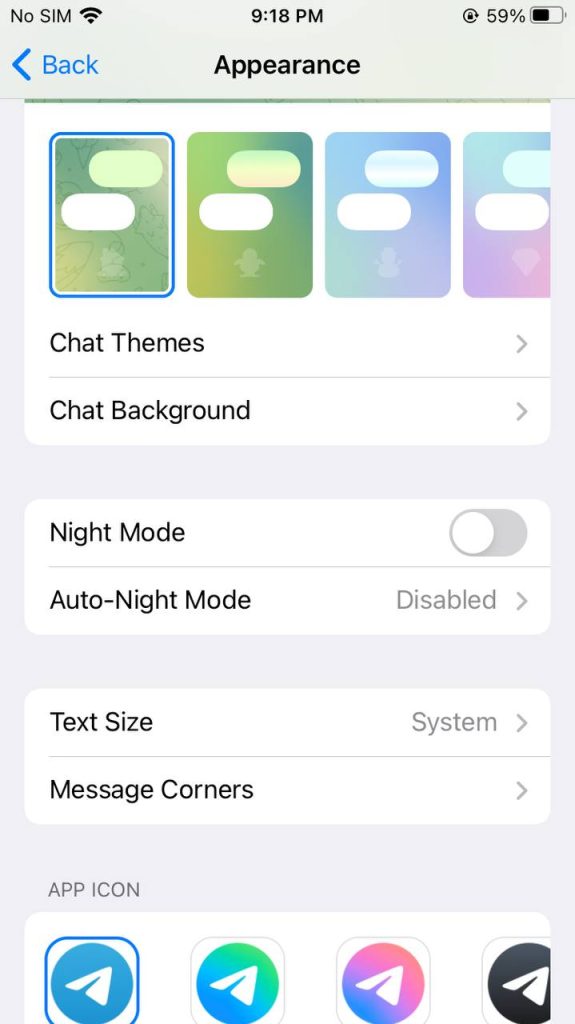
- همانطور که میبینید، در این بخش گزینهای به اسم Use Text System وجود دارد. این گزینه به این معناست که تلگرام شما بر اساس اندازه فونت انتخابی آیفون تنظیم شده.
- برای تغییر اندازه متن به سایز دلخواه باید Use Text System را خاموش کنید.
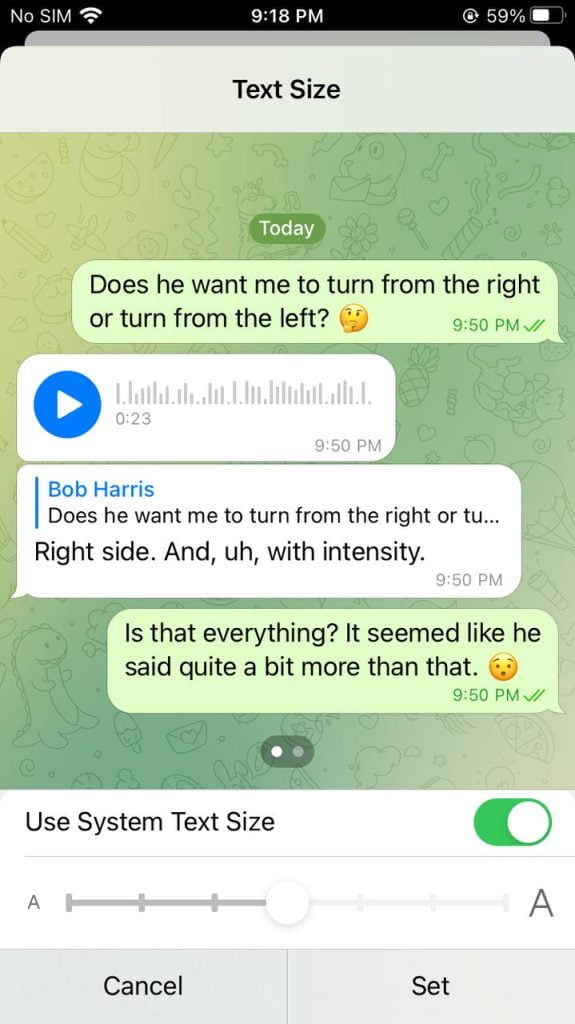
- حالا میتوانید با استفاده از نواری که پایین صفحه قرار دارد اندازه متن را به حالت دلخواه تغییر دهید.
- در آخر روی گزینه Set ضربه بزنید تا تغییرات بر روی تلگرام شما اعمال شوند.
نحوه تغییر اندازه فونت تلگرام در نسخه دسکتاپ
- بخش تنظیمات تلگرام را باز کنید.
- اسکرول کنید تا به گزینه Interface Scale Default برسید.
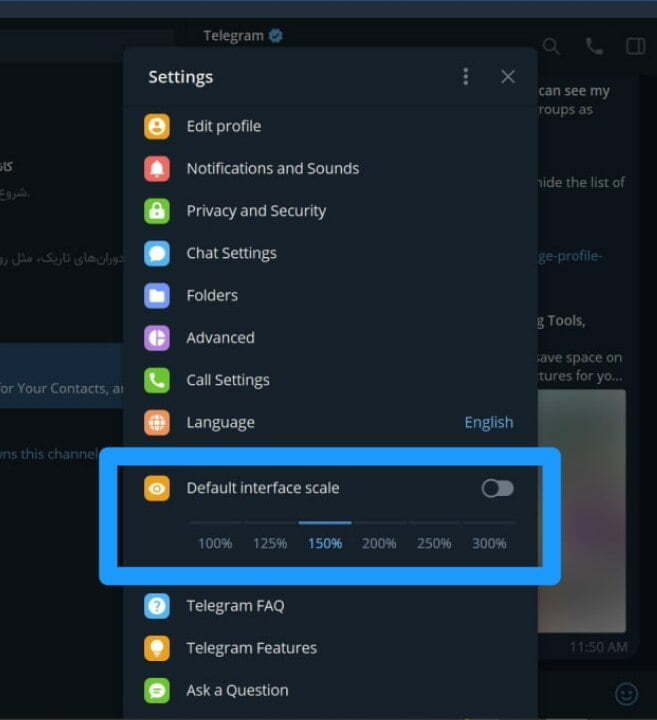
- حالا درصد مورد نظرتان را انتخاب کنید.
بعد از انتخاب درصد مورد نظر، پیامی روی صفحه ظاهر میشود که از شما میخواهد برای اعمال تغییرات، تلگرام را ببندید و دوباره باز کنید. روی گزینه Restart کلیک کنید تا تلگرام با سایز مورد نظر شما از اول راهاندازی شود.
نکات و ترفندهای فونت متن در تلگرام
هنگام مکالمه در تلگرام، ممکن است ارسال متن ساده به تنهایی کافی نباشد. گاهی اوقات، نیاز است که روی کلمه خاصی تاکید شود یا یک ایده بر ایده دیگر اولویت داشته باشد، در این مواقع قالب بندی متن تلگرام به شما کمک می کند تا پیامها و پستهای خود را خواناتر و گویاتر ارسال کنید. در ادامه مقاله به ترفندهای دیگری از تغییر شکل کلمات و متن در تلگرام میپردازیم که شاید برای شما هم جالب باشد.
بولد کردن متن در چت تلگرام
اگر میخواهید پیامی که در تلگرام ارسال میکنید حالت برجسته یا همان Bold داشته باشد، فقط کافی است قبل و بعد از متن خود دو عدد ستاره قرار دهید و بعد آن را ارسال کنید. برای مثال اگر در تلگرام بنویسید: **سلام**، پیام شما به این شکل ارسال خواهد شد: سلام
ایتالیک کردن متن در تلگرام
ترفند دیگری که در این مقاله به آن میپردازیم، نحوه ایتالیک کردن متن در تلگرام است. برای این که متن شما به حالت کج یا همان ایتالیک دربیاید، باید اول و آخر متن خود دو عدد آندرلاین قرار دهید. به این صورت: __سلام__ پس از کلیک بر روی گزینه ارسال، متن شما به این شکل نمایش داده میشود: سلام
همعرض کردن (Monospace) متن در تلگرام
برای همعرض کردن متن ارسالی در تلگرام، هنگام تایپ متن در نوار پایینی صفحه، سه علامت “` را در دو طرف متنی که میخواهید بهصورت همعرض دیده شود قرار دهید. به این صورت: “` سلام“`. بعد از ارسال متن متوجه خواهید شد که پیام شده به شکل متفاوتی ارسال خواهد شد.
خط زدن روی متن در تلگرام
این قابلیت به شما کمک میکند تا وقتی میخواهید چیزی را باطل شده اعلام کنید بتوانید به راحتی روی آن خط بکشید. برای این کار دو عدد ~~ قبل از کلمه یا متن موردنظرتان و دو عدد ~~ بعد از متن یا کلمه قرار دهید و سپس پیام را ارسال کنید. متن شما به این صورت ارسال میشود: سلام
ترفندهای تغییر شکل متن در تلگرام ویندوز
اگر از نسخه تحت وب تلگرام استفاده میکنید یا تلگرام را بر روی کامپیوتر خود نصب کردهاید، میتوانید از تمام ترفندهایی که در قسمت بالا گفتیم استفاده کنید. اما یک راه سادهتر برای کاربران تلگرام ویندوز وجود دارد. برای این که متن شما حالتهای مختلفی مثل بولد، ایتالیک و… داشته باشد، فقط لازم است مراحل زیر را انجام دهید:
- متن را قبل از ارسال انتخاب یا Select کنید.
- بر روی متن انتخاب شده کلیک راست کنید.
- از میان گزینهها، Formatting را انتخاب کنید.
همانطور که میبینید، تمام ترفندهایی که برای تغییر شکل متن توضیح دادهایم در همین قسمت وجود دارند و فقط کافی است بر روی گزینه مورد نظرتان کلیک کنید تا متن شما به حالت دلخواه تغییر کند.
جمع بندی
همانطور که در این مقاله توضیح دادیم، تغییر اندازه متن در تلگرام در تمامی نسخههای تلگرام مثل آیفون، اندروید، نسخه دسکتاپ و مک به راحتی امکانپذیر است. اما علاوه بر توضیح مراحل تغییر سایز فونت در این دستگاهها، به معرفی چند ترفند برای خواناتر شدن متنها در تلگرام پرداختیم. امیدواریم خواندن این مقاله و یادگیری این ترفندها برای شما مفید واقع شده باشد و بتوانید با استفاده از این نکات، کاربری راحتتری را در تلگرام تجربه کنید.